Αρχική οθόνη
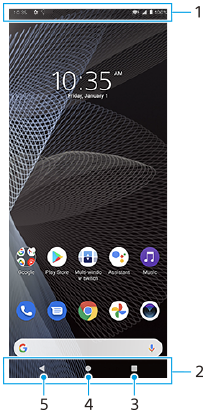
- Γραμμή κατάστασης
- Γραμμή πλοήγησης
- Κουμπί επισκόπησης – Πατήστε για να βρείτε όλες τις ανοιχτές εφαρμογές.
- Για να ανοίξετε μια άλλη εφαρμογή, πατήστε το κουμπί επισκόπησης, σαρώστε προς τα αριστερά ή προς τα δεξιά για να επιλέξετε την εφαρμογή που θέλετε να ανοίξετε και, στη συνέχεια, πατήστε την εφαρμογή.
- Για να κλείσετε μια εφαρμογή, πατήστε το κουμπί επισκόπησης, σαρώστε προς τα αριστερά ή προς τα δεξιά για να επιλέξετε την εφαρμογή που θέλετε να κλείσετε και, στη συνέχεια, σαρώστε προς τα επάνω στην εφαρμογή.
- Κουμπί αρχικής οθόνης – Πατήστε για να εξέλθετε από μια εφαρμογή και να μεταβείτε στην αρχική οθόνη.
- Κουμπί επιστροφής – Πατήστε για να μεταβείτε στην προηγούμενη οθόνη μιας εφαρμογής ή για να κλείσετε την εφαρμογή.
Υπόδειξη
- Όταν τα 3 κουμπιά για Αρχική, Πίσω και Επισκόπηση δεν εμφανίζονται στο κάτω μέρος της οθόνης, βρείτε και πατήστε [Ρυθμίσεις] > [Σύστημα] > [Κινήσεις] > [Πλοήγηση συστήματος] > [Πλοήγηση με τρία κουμπιά].
Για να ανοίξετε τον πίνακα γρήγορων ρυθμίσεων
- Σαρώστε προς τα κάτω δύο φορές από το πάνω μέρος της οθόνης.

Για να προβάλετε όλες τις εφαρμογές στο συρτάρι εφαρμογών και να ανοίξετε μια εφαρμογή
- Σαρώστε προς τα επάνω από το κάτω μέρος της οθόνης στο πάνω μέρος για να ανοίξετε το συρτάρι εφαρμογών.
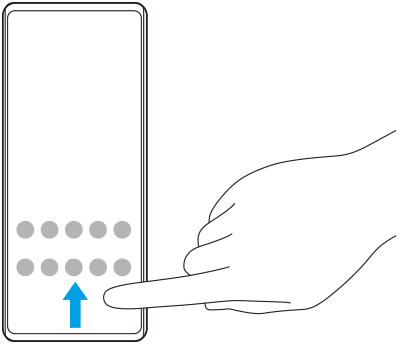
- Πατήστε την εφαρμογή που θέλετε να ανοίξετε.
Για να αλλάξετε την ταπετσαρία σας
Μπορείτε να αλλάξετε την ταπετσαρία σας σε προκαθορισμένη εικόνα ή στην αγαπημένη σας φωτογραφία.
- Αγγίξτε παρατεταμένα μια κενή περιοχή στην αρχική οθόνη και, στη συνέχεια, πατήστε [Ταπετσαρίες].
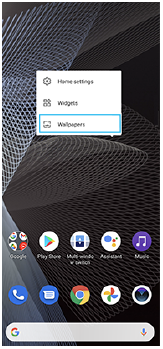
Υπόδειξη
- Για να προσθέσετε ένα γραφικό στοιχείο στην αρχική οθόνη, αγγίξτε παρατεταμένα μια κενή περιοχή στην αρχική οθόνη και, στη συνέχεια, πατήστε [Γραφικά στοιχεία].